好好谈“条件” 学用Excel条件函数
2017-12-27愚人
愚人
判断条件——IF和VLOOKUP函数
应用场景:判断某一数据是否在特定数值区域,同时给出相应的文字注释,注意条件数值区域设置一定要覆盖全部数据。
我们经常要对一定区域内的数据进行判断,以找出符合条件的特定数据。比如对于教师来说,学生成绩出来以后需要对学生的成绩进行判断,如按照一定标准对成绩进行判断优良中差,此时借助IF函数就可以轻松进行判断。
假设判断标准是依据60、70、80、90进行分类,那么只要在C2输入公式“=IF(B2<60,"不及格",IF(B2<70,"合格",IF(B2<80,"中等",IF(B2<90,"良好","优秀"))))”,然后向下填充即可(图1)。
不过IF函数一般只是對默认、固定的条件进行判断,如果判断标准是动态变化,每次使用IF函数就需要对标准数值进行更改,使用起来较为不便,此时可以使用VLOOKUP函数进行动态引用。比如某公司的抽检标准,由于每批原材料不同,检验合格的标准是根据每批材料动态变化(图2)。
假设现在需要对每批检验结果进行判定,我们可以先将判断标准转换为可以比较的数字。从基本判断标准可以知道,0、95、98是三个标准的分界线,按提示在J、K辅助列输入标准和结果判定,这样通过VLOOKUP对其引用就可以实现结果判定。在D2输入公式“=VLOOKUP(C2,$J$2:$K$4,2,TRUE)”,然后下拉,这样抽检结果就一目了然了(图3)。

可以看到和上述IF函数不同,这里VLOOKUP函数将条件预先书写在单元格,它是动态引用J2:K4的结果。因此如果评判的标准需要变化(比如原材料不同),那么我们只需要对J2→J4的数值进行更改即可,更改完成后结果判定会自动出现变化。为了更直观地看到不合格的结果,还可以对A2:A10单元格使用条件格式(包含“不合格”字符则显示为红色)进行填充即可(图4)。
条件、计数求和——SUMIFS和COUNTIFS函数
应用场景:判断多个区域数据是否符合指定的条件,然后从中选择数据或者对象进行求和统计。注意条件单元格的内容和原始数据名称一定要一致,否则统计会出错。
很多时候我们是需要对符合特定条件的数据进行求和,此时借助SUMIFS函数即可完成。比如下表,现在需要对销售一部、华东片区域的销售额进行统计。可以看到这里求和要满足两个条件,分别是销售一部、华东片,因此可以在C8处输入公式“=SUMIFS( D2:D6,B2:B6,A8,C2:C6,B8)”(图5)。
如果需要对符合条件的员工数量进行统计,此时就可以使用COUNTIFS函数(用法:条件区域1,条件1,条件区域2,条件2,...),比如现在需要统计销售一部中业绩>60万的员工人数,则可以在C9输入公式“=COUNTIFS(B2:B6,A9,D2:D6,">60")”,注意这里的业绩条件“>60”需要使用半角双引号标注(图6)。
多条件极值——MAX函数
应用场景:在特定条件区域找出极值,多个条件使用*连接。
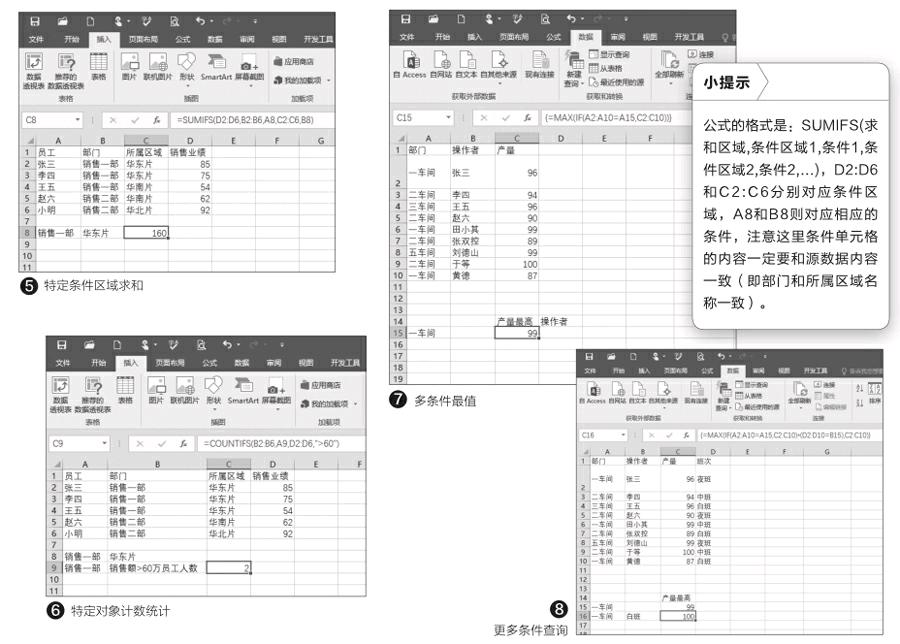
平时统计中我们经常需要统计一些最大值或者最小值,如果是简单的求最值,使用排序即可快速获得。对于多条件的极值则可以通过MAX函数嵌套IF函数来求取。比如下面的例子中,现在需要得到一车间产量最高的数字,在C15中输入数组公式“=MAX(IF(A2:A10=A15,C2:C10))”,然后按下Ctrl+Shift+Enter即可得到(图7)。
MAX函数支持更多条件的查询。比如上例还需要查询一车间白班产量最高的数字,则在C10输入公式“=MAX(IF(A2:A1 0=A15,C2:C10)*(D2:D10=B15),C2:C1 0)”,再按下Ctrl+Shift+Enter即可。新增条件使用*连接,可以实现更多条件的查询(图8)。
